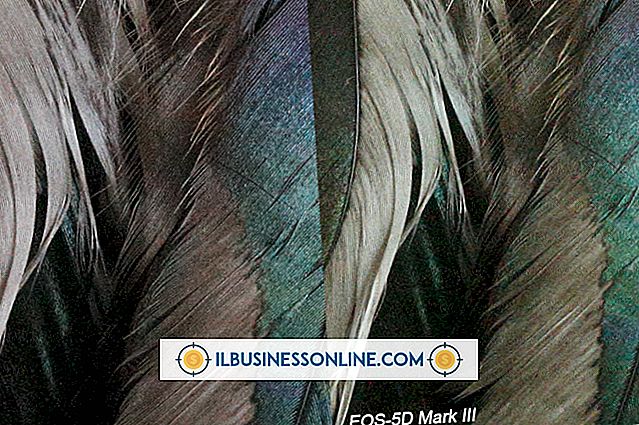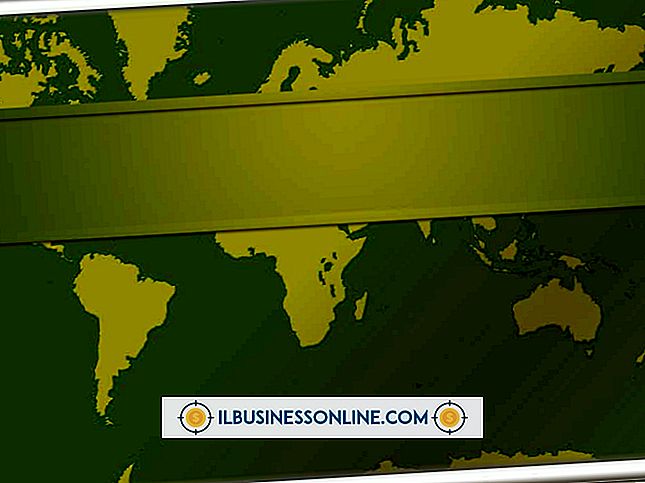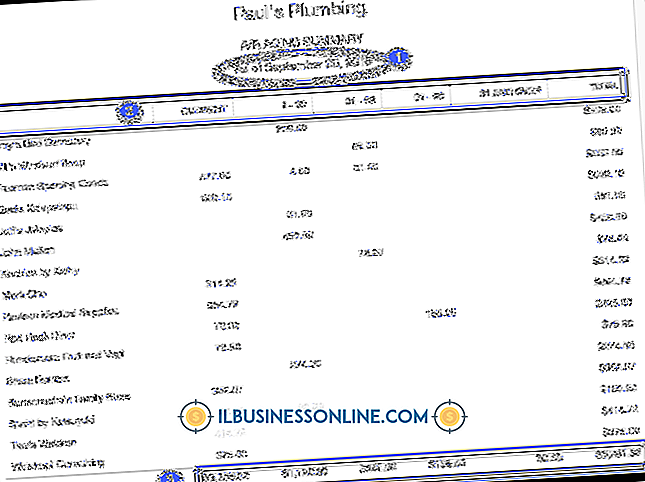Excel에서 Trig 함수를 사용하는 방법
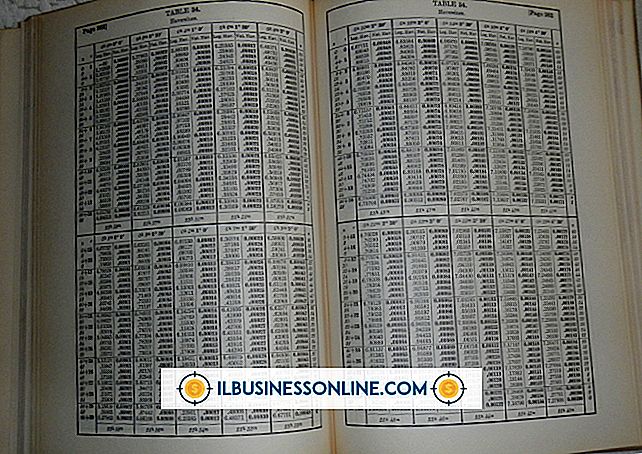
Excel에는 사인 및 코사인, 두 개의 핵심 삼각 함수, 쌍곡선 사인 및 하이퍼 볼릭 코사인, 쌍곡선 대응 물에 대한 내장 함수가 있습니다. 또한 두 함수가 핵심 함수에서 파생 될 수 있음에도 불구하고 탄젠트 및 하이퍼 볼릭 탄젠트를위한 내장 함수가 있습니다. 엑셀은 세컨드, 코사인 또는 쌍곡선 대응 함수를 제공하지 않지만 핵심 함수를 사용하여 이러한 함수를 계산할 수 있습니다. 이러한 삼각 함수 외에도 Excel은 각도를 라디안과 각도로 변환하는 기능을 제공합니다.
1.
Excel을 실행하고 새 스프레드 시트를 시작하십시오. 첫 번째 행에 레이블을 입력하여 스프레드 시트의 데이터 열에 대한 레이블을 입력하십시오. B1에 "Angle (Radians)", C1에 "Sine", D1에 "Secant"(여기서 인용 부호는 생략하십시오)를 입력하십시오.
2.
셀 A2를 클릭하고 "0"을 입력하십시오. 셀 A3을 클릭하고 "10"을 입력하십시오. 마우스로 A2 및 A3 셀을 강조 표시하고 채우기 핸들을 셀 A20으로 끌어서 0 ~ 180 도의 값을 추가합니다.
삼.
A2 셀의 각도를 라디안으로 변환하기위한 공식을 입력하려면 B2 셀을 클릭하십시오. "수식"탭을 클릭하고 함수 라이브러리 그룹에서 "수학 및 삼각 함수"단추를 클릭하십시오. 아래로 스크롤하여 기능 목록에서 "RADIANS"를 선택하십시오. 각도 상자에 "A2"를 입력하고 "확인"을 클릭하십시오. 셀 B2를 강조 표시하려면 클릭하고 채우기 핸들을 셀 B20으로 끕니다.
4.
Sine 함수를 사용하려면 C2 셀을 클릭하십시오. "수학 & 삼각 버튼"을 클릭하고 "죄"를 선택하십시오. 번호가 표시된 상자에 "A2"를 입력하고 "확인"을 클릭하십시오. 채우기 핸들을 셀 C20으로 끌어 스프레드 시트에서 각 각도의 사인을 표시합니다.
5.
수학 참조를 사용하여 각도의 코사인의 역함수 인 시컨트 함수의 공식을 찾으십시오 (참고 자료의 링크 참조). D2 셀을 클릭하여 Excel 기본 제공 함수가 아닌 시컨트 함수를 입력하십시오. "="를 입력하여 셀에 함수를 입력하고 "1 /"을 입력하여 값의 역수를 입력하고 "COS (A2)"를 입력하십시오. 채우기 핸들을 D20 셀로 드래그하여 스프레드 시트에 각 각도의 시컨트를 표시합니다.